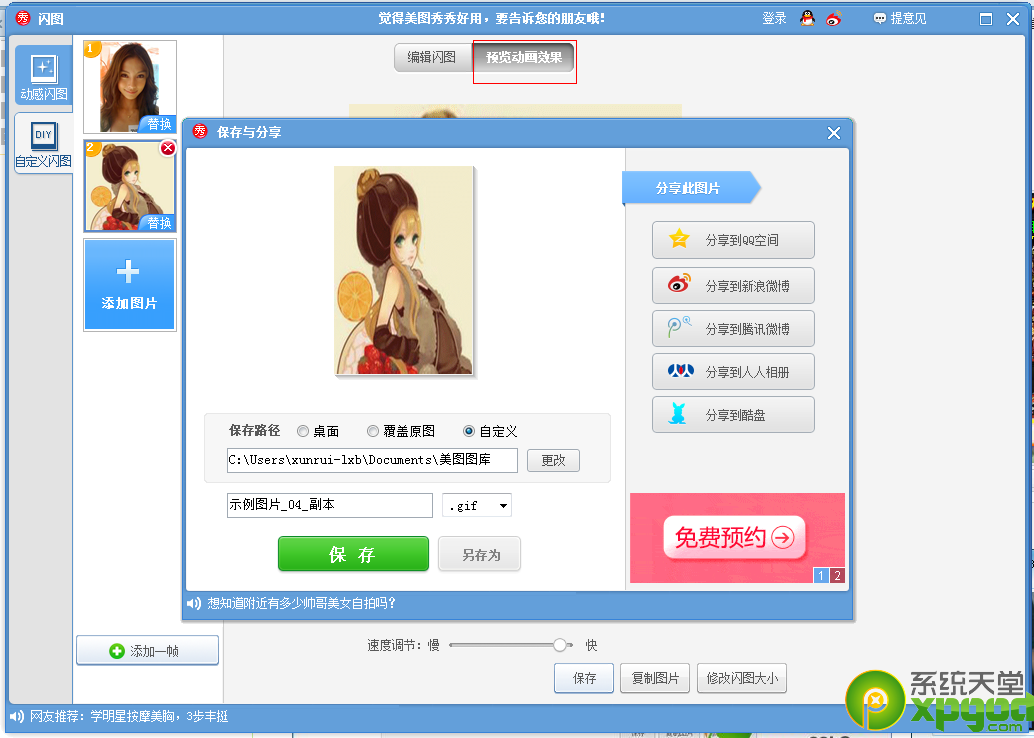美图秀秀闪图制作图文教程第一步:.打开美图秀秀,点击右上角的“打开”,打开图片。
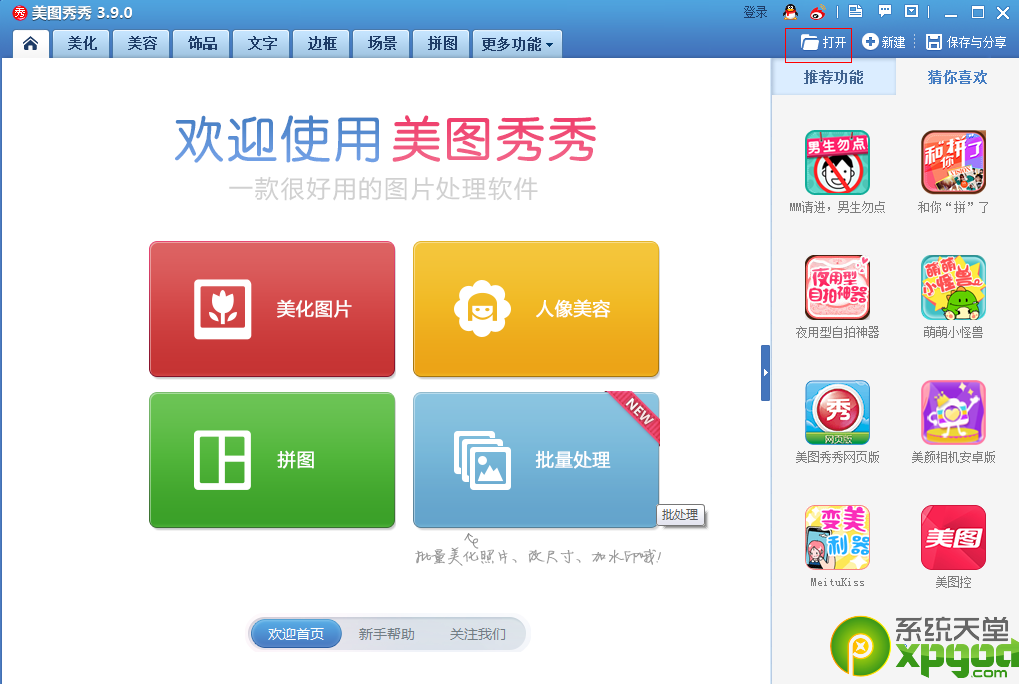
美图秀秀闪图制作图文教程第二步:打开一张图片以后,点击“更多功能”,在更多功能的下来列表中选择“闪图”
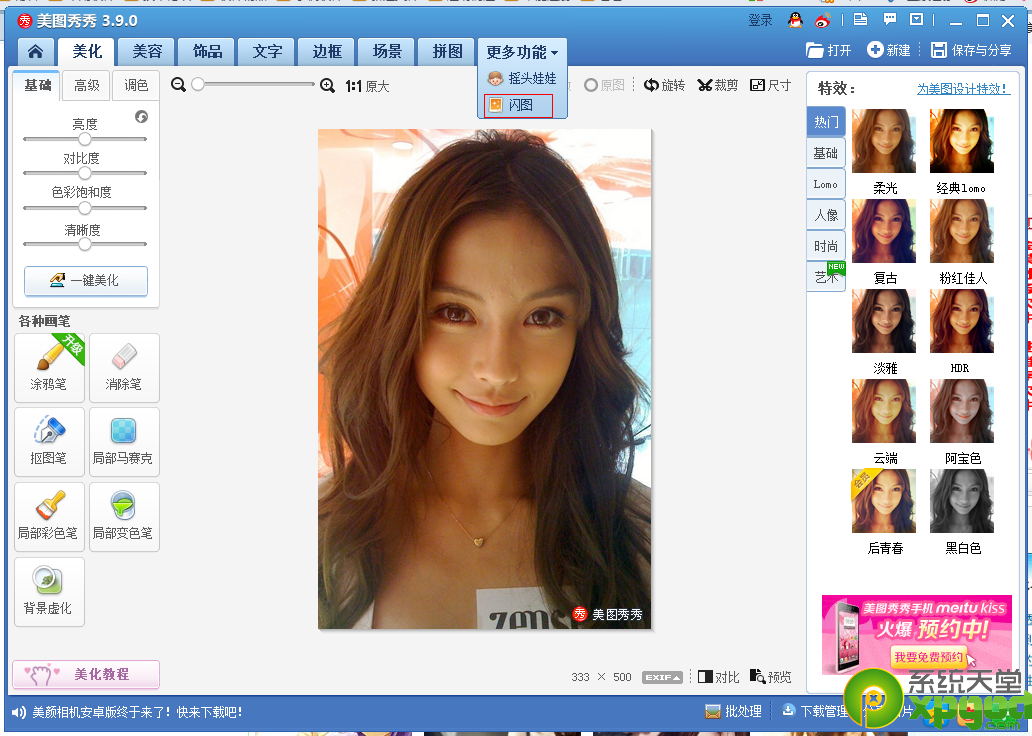
美图秀秀闪图制作图文教程第三步:先点击“自定义闪图”(ps:此时可以调整照片显示位置),然后在点击“添加一帧”来添加照片。
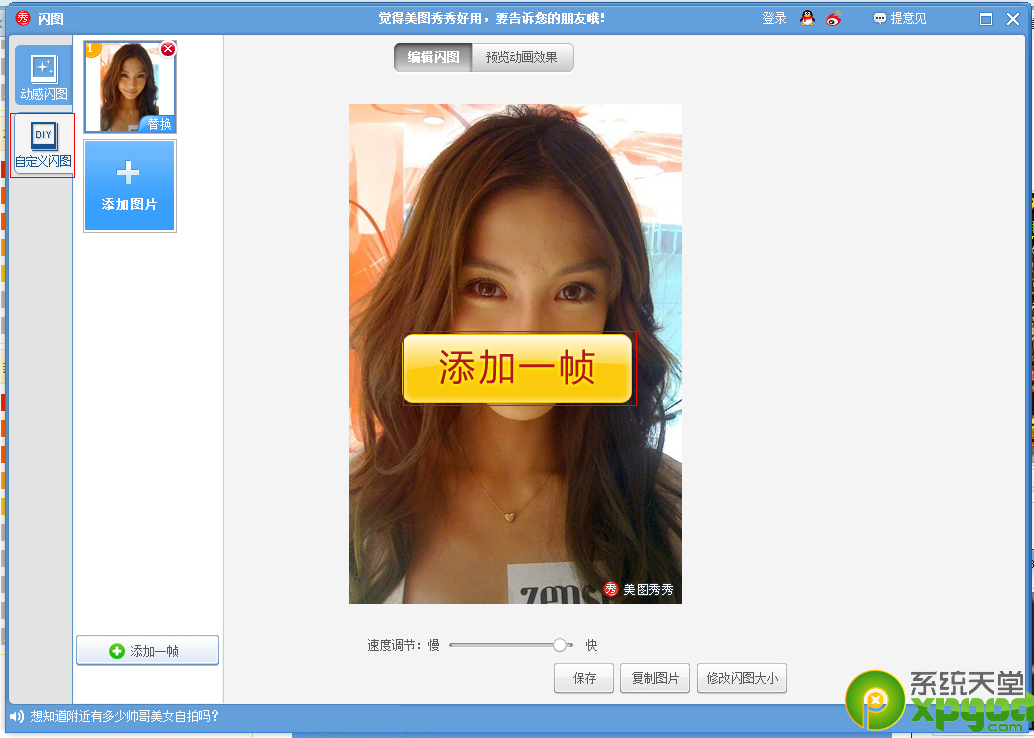
美图秀秀闪图制作图文教程第四步:添加图片以后,此时可以调整照片显示位置,也可以进行速度调节。(ps:系统天堂小编暂时做两张来说明)
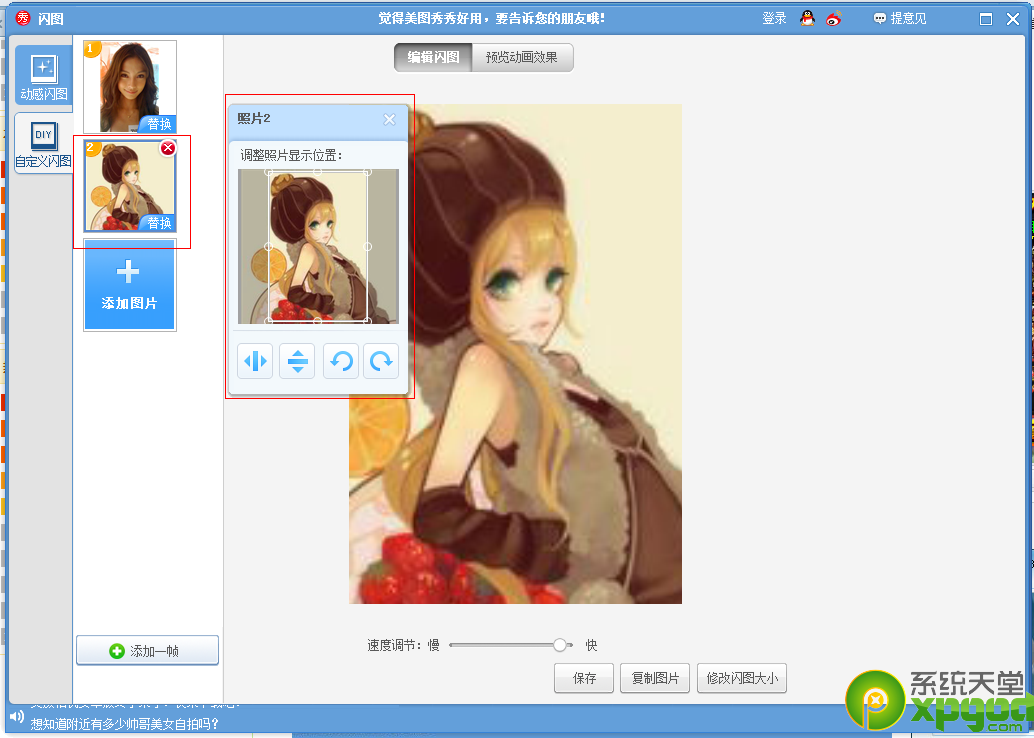
美图秀秀闪图制作图文教程第五步:单击“预览动画效果”,最后点击“保存”或者“另存为”进行存储。